Help:Voorkeuren: verschil tussen versies
k (→Bewerken) |
|||
| Regel 68: | Regel 68: | ||
== Recente Wijzigingen == | == Recente Wijzigingen == | ||
| + | === Weergaveinstellingen === | ||
| + | === Gevorderde instellingen === | ||
== Volglijst == | == Volglijst == | ||
Versie van 2 feb 2014 19:20
| In Bewerking ! |
|---|
Zodra men aangemeldt is op de Wiki, verschijnt er rechtsboven in het scherm een menu-balk met persoonlijke instellingen.
Voorkeursinstellingen kunnen worden ingesteld via de menu optie "mijn voorkeuren".
Gebruikersprofiel
Basisinformatie
- Gebruikersnaam:Uw gebruikersnaam. Alleen bureaucraten (=wiki-redactie) kunnen uw gebruikersnaam wijzigen.
- Gebruikersnummer:Een nummer welke gegenereerd en gekoppeld is aan uw account bij het aanmaken van uw gebruikersnaam. Deze wordt alleen gebruikt voor interne doeleinden.
- Lid van groepen:gebruikersprofiel met rechten, welke aan uw gebruikersnaam is gekoppeld.
- Aantal bewerkingen:Het aantal bewerkingen wat u op deze wiki heeft gedaan.
- Registratiedatum:Datum waarop uw account is geactiveerd.
- Uw echte naam:De naam waarmee u op deze wiki geïdentificeerd wilt worden. Deze naam verschijnt in de log en geschiedenis van elke pagina die u bewerkt. Indien u liever anoniem blijft op deze wiki, gebruik dan uw forum nickname. Echte naam is optioneel, als u deze opgeeft kan deze naam gebruikt worden om u erkenning te geven voor uw werk.
- Geslacht:Optioneel kunt u uw geslacht aangeven. dit wordt gebruikt om gebruikers correct aan te spreken in de software. Deze informatie is zichtbaar voor andere gebruikers.
Wachtwoord wijzigen
Om uw wachtwoord te wijzigen, vult u uw huidige wachtwoord in in de eerste kolom , uw nieuwe wachtwoord in de volgende twee kolommen. Vervolgens klikt u op de button ‘Wachtwoord wijzigen’ om uw nieuwe wachtwoord actief te maken.
Indien u wilt dat de site uw inloggegevens onthoudt, zodat u automatisch inlogt zodra u de wiki bezoekt, dient u een vinkje te zetten bij de optie Aanmeldgegevens onthouden (maximaal 30 dagen).
Opmerking: Hiervoor dient u wel de cookies van de site te accepteren in uw browser. Indien u deze cookie schoont bij het afsluiten van uw browser of indien het cookie ouder is dan 30 dagen, zal u opnieuw moeten inloggen.
Taalinstellingen
Bij de voorkeursinstellingen kunt u uw voorkeurstaal instellen. Dit heeft alleen invloed op de diverse menu opties en tab’s. De artikelen op deze wiki worden niet vertaald door deze instelling.
Ondertekening
Deze optie kunt u gebruiken indien u een Overleg pagina wilt bewerken.
Indien u op een Overleg pagina een opmerking over een artikel, een vraag betreffende het artikel hebt, of een voorstel wilt doen m.b.t. het artikel, kunt u dat aangeven in de betreffende overlegpagina. Het is dan handig om de opmerking, vraag of voorstel te ondertekenen zodat de maker van het artikel of de redactie-leden, kunnen herleiden wie de opmerking, vraag of voorstel heeft geplaatst en daarop kunnen reageren.
In mijn voorkeuren kunt u de ondertekening instellen, welke dan zichtbaar wordt zodra u een ondertekening in een overleg-pagina plaatst.
Het ondertekenen geschiedt door op de overleg pagina de ondertekenings-button aan te klikken:
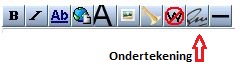
Ook kunt u deze handmatig zetten door door 4 tildes ~~~~ onderaan de toegevoegde tekst/opmerking op te nemen.
De naam die u bij "mijn voorkeuren" instelt in de kolom "ondertekening" zal dan worden weergegeven zodra u betreffende overlegpagina ondertekend.
Bij E-mail instellingen, kunt u uw e-mail adres opgeven. Het E-mailadres is optioneel, maar maakt het mogelijk om u uw wachtwoord te e-mailen als u het bent vergeten. U kunt ook anderen in staat stellen per e-mail contact met u op te nemen via een verwijzing op uw gebruikers- en overlegpagina zonder dat u uw identiteit prijsgeeft. Indien u een e-mail adres opgeeft, dient u deze nogmaals te bevestigen.
Verder kunt u opgeven wanneer u mail wilt ontvangen door de betreffende optie(s) aan te vinken:
- E-mail van andere gebruikers toestaan
- Mij een kopie zenden van e-mails die ik naar andere gebruikers stuur
Uiterlijk
Vormgeving
In het tabblad "Uiterlijk" kunt u bij "Vormgeving" een layout kiezen hoe de wiki gepresenteerd wordt. Standaard staat deze ingesteld op "Rail". Indien u een andere layout wenst, kunt u deze aanvinken en op "voorvertoning" klikken om betreffende layout te tonen. Deze wordt dan getoond in een nieuw tabblad in uw browser. Indien u de layout wilt aanpassen, selecteert u de gewenste layout en klikt vervolgens op de button "Opslaan" onderaan de pagina.